Windows 11de parlaklığı ayarlamanın 8 yolu

Windows 11 cihazındaki parlaklığın ayarlanması için pratik bilgiler. Parlaklık kısayol tuşları ve ayarlama yöntemleri hakkında detaylar.
Performance Monitor , tam olarak adından da anlaşılacağı gibi yapan bir araçtır: Windows sisteminizin performansını izler. Performans İzleyicisi sonuçları grafikler, çubuk grafikler veya sayısal değerler olarak görüntüleyebilir. Windows cihazınızın hangi bileşenlerini geliştirmeniz veya değiştirmeniz gerektiğini belirlemek için bu izlemenin sonuçlarını kullanabilirsiniz. Performans İzleyicisi'ni nasıl başlatacağınızı öğrenmek için bu kılavuzu okuyun .
İçindekiler
NOT: Bu kılavuz, Windows 10, Windows 7 ve Windows 8.1'i kapsar. Bazı yöntemler Windows'un üç sürümünde de çalışır, diğerleri ise yalnızca bir veya iki sürümünde çalışır. Her yöntem için çalıştığı Windows sürümünden bahsediyoruz. Sahip olduğunuz Windows sürümünü bilmiyorsanız, bu öğreticiyi okuyun: Hangi Windows sürümünü yükledim? .
1. Aramayı kullanarak Performans İzleyicisi'ni açın (tüm Windows sürümleri)
Windows 10 ve Windows 7'de, Performance Monitor aracının tam adını kullanarak arama yapabilirsiniz . Tüm Windows sürümlerinde, yürütülebilir dosyasının adına göre arama yapabilirsiniz: perfmon .
Windows 10'da, görev çubuğunuzdaki arama alanına tıklayın veya dokunun, içine " Perfmon " veya perfmon yazın ve aynı ada sahip sonuca tıklayın veya dokunun.
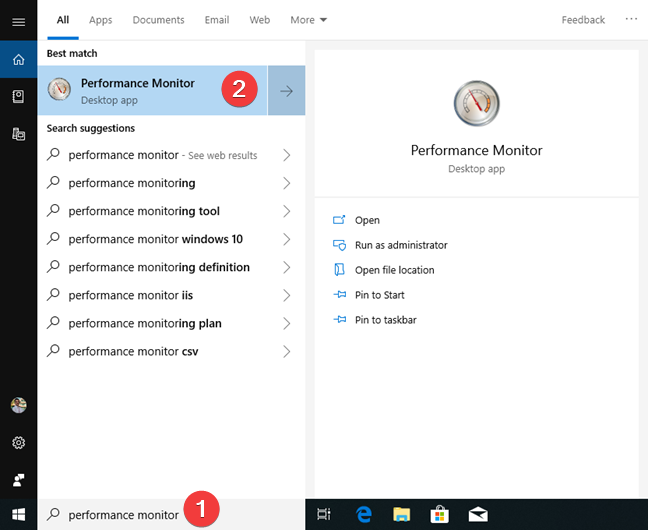
Windows 10'da Performans İzleyicisi'ni arayın
Windows 8.1'de Başlangıç ekranına " perfmon " yazmaya başlayın. Yazma, arama işlevini etkinleştirir ve görünen sonuçlarda perfmon öğesine tıklayın veya dokunun .
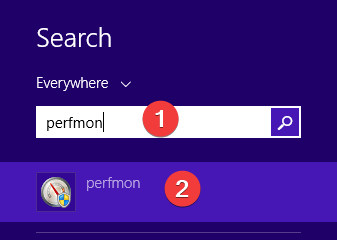
Windows 8.1'de perfmon arayın
Windows 7'de Başlat Menüsü'nü açın ve arama alanına " Performans İzleyicisi " yazın. Sonuç listesinde, Performans İzleyicisi'ne tıklayın .
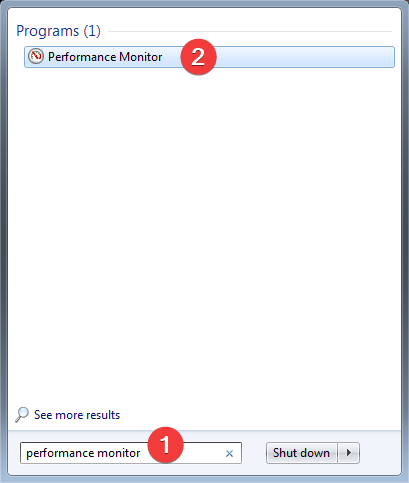
Windows 7'de "Performans İzleyicisi" arayın
2. Başlat Menüsünden Performans İzleyicisi'ni açın (yalnızca Windows 10)
Performans İzleyicisi'ni Windows 10 Başlat Menüsü'nde bulabilir ve açabilirsiniz . Başlat'a tıklayın , uygulamalar listesini aşağı kaydırın ve Windows Yönetimsel Araçlar klasörünü açın. Burada Performans İzleyicisi kısayolunu bulacaksınız .
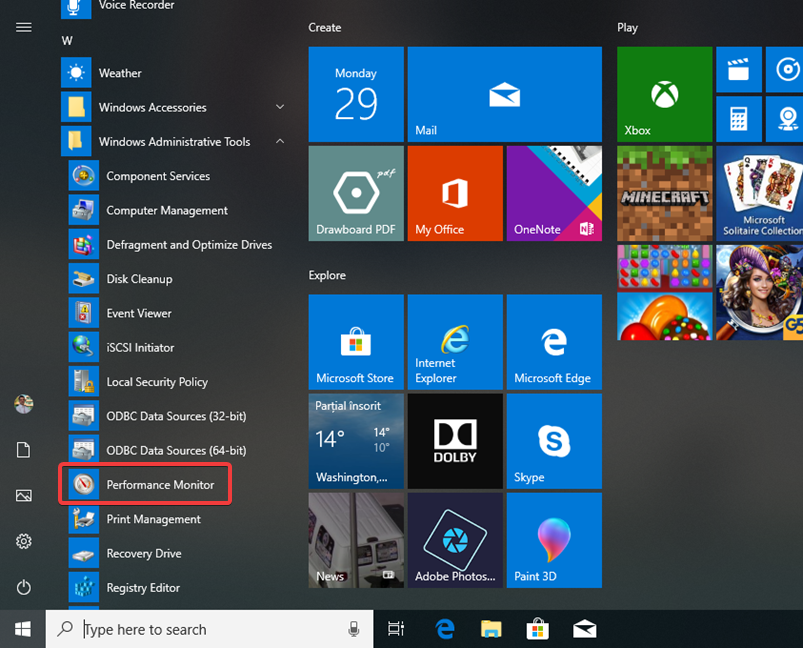
Windows 10'da Başlat Menüsündeki Performans İzleyicisi
3. Cortana'dan yapmasını isteyerek Performans İzleyicisi'ni açın (yalnızca Windows 10)
Cortana, Windows 10 sisteminizde etkinse, ondan Performans İzleyicisi'ni sizin için açmasını isteyebilirsiniz .
Cortana'yı " Hey Cortana " diyerek veya görev çubuğu arama alanındaki mikrofon düğmesine tıklayarak veya dokunarak etkinleştirdikten sonra " Performans Monitörünü Aç " deyin. Cortana komutunuzu onaylar:
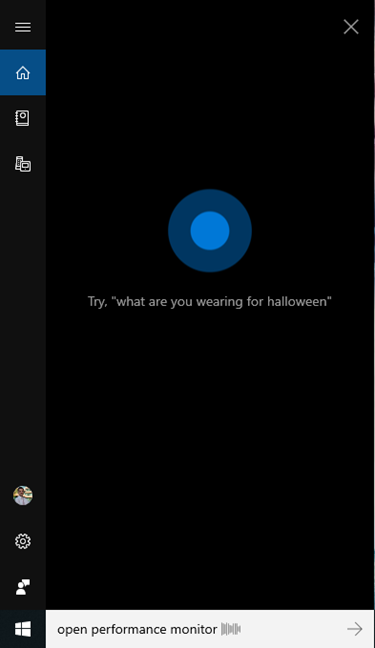
Cortana'dan Performans İzleyicisi'ni açmasını isteyin
Komutun yürütülmesi sırasında Cortana, " Performans İzleyicisi Başlatılıyor " mesajını görüntüler:
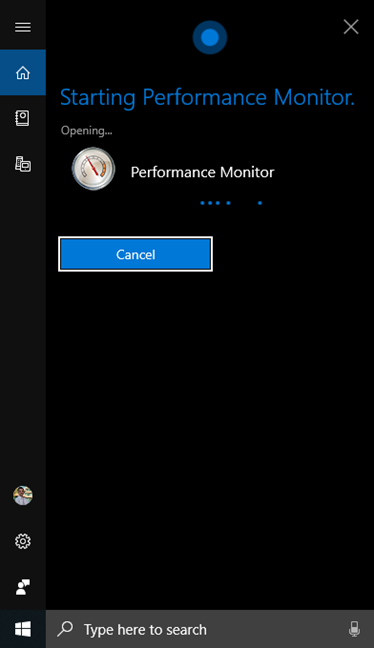
Cortana Performans İzleyicisi'ni açıyor
4. Performans İzleyicisini görev çubuğuna, Başlat Menüsüne (Windows 10 ve Windows 7) veya Başlat ekranına (Windows 8.1) sabitleyin
Performans İzleyicisi'ne sık sık erişiyorsanız , hızlı erişim için sabitleyebileceğiniz uygun yerler görev çubuğu ve Başlat Menüsü (Windows 10 ve Windows 7) veya Başlat Ekranıdır (Windows 8.1).
İlk olarak, Windows 10 Başlat Menüsü'nde Performans İzleyicisi'ni bulun . Başlat'a tıklayın , uygulamalar listesini aşağı kaydırın ve Windows Yönetimsel Araçlar klasörünü açın. Performans İzleyicisi kısayoluna sağ tıklayın veya uzun basın . Açılan menüde, Başlat Menüsü ve Daha Fazlası için " Başlangıca Sabitle " seçeneklerine sahipsiniz . Diğer'e tıkladığınızda veya üzerine dokunduğunuzda , menü ilk seçenek olan " Görev çubuğuna sabitle " seçeneğiyle genişler.
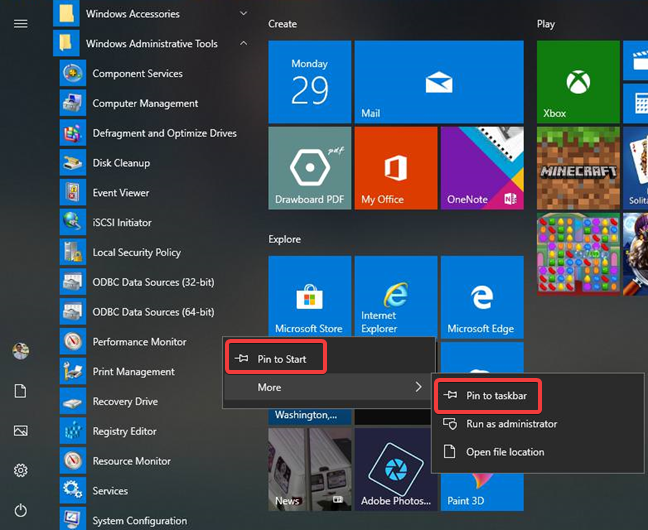
Windows 10'da Başlat'a Sabitle ve Görev Çubuğuna Sabitle
Windows 8.1'de Başlangıç ekranına " perfmon " yazmaya başlayın. Yazma, arama işlevini etkinleştirir ve sonuçlarda sağ tıklayın veya perfmon'u basılı tutun . Görünen menüde " Başlatmak için Sabitle " yi seçin.
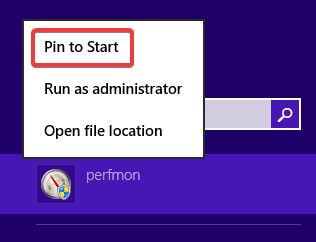
Windows 8.1'de Başlat'a Sabitle
Performans İzleyicisini görev çubuğuna sabitleyebilmek için Başlangıç ekranına sabitlemeniz gerekir . Başlat ekranındaki Performans İzleyicisi kutucuğuna sağ tıklayın veya uzun dokunun ve açılan menüden " Bu programı görev çubuğuna sabitle "yi seçin.
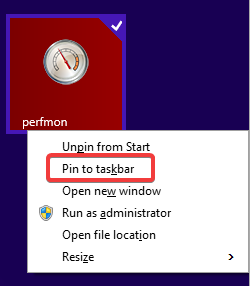
Windows 8.1'de görev çubuğuna sabitleyin
Windows 7'de Başlat Menüsü'nü açın ve arama alanına " Performans İzleyicisi " yazın. Sonuçlar listesinde Performans İzleyicisi'ne sağ tıklayın veya uzun basın . Görünen menüde " Başlat Menüsüne Sabitle " ve " Görev Çubuğuna Sabitle " seçeneklerine sahipsiniz.
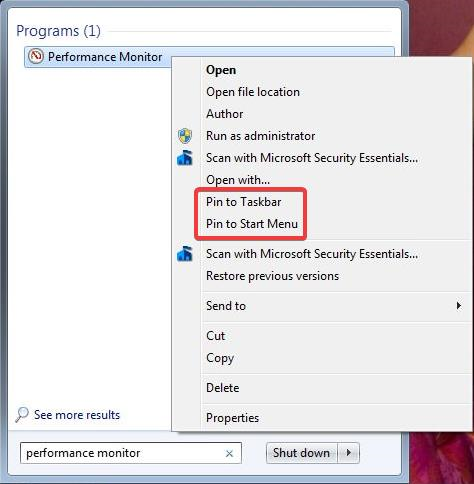
Windows 7'de Görev Çubuğuna Sabitle ve Başlat Menüsüne Sabitle
5. Sistem Yapılandırmasından Performans İzleyicisi'ni açın (tüm Windows sürümleri)
Performans İzleyicisi aracını Sistem Yapılandırması'ndan başlatabilirsiniz . Sistem Yapılandırmasında Araçlar sekmesine gidin , Performans İzleyicisi'ni seçin ve Başlat'a tıklayın veya dokunun .
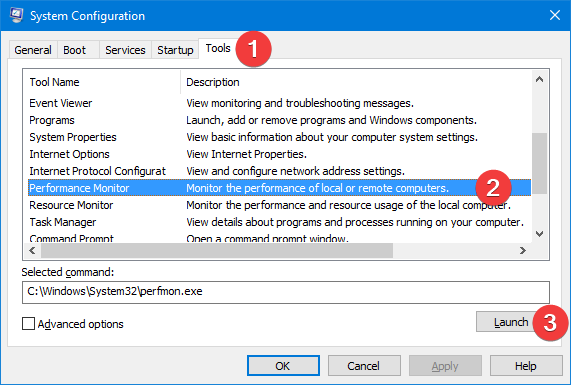
Performans İzleyicisini Sistem Yapılandırmasından Başlatın
6. Bilgisayar Yönetimi'nden Performans İzleyicisi'ni açın (tüm Windows sürümleri)
Performans İzleyicisi , Windows tarafından Bilgisayar Yönetimi'nde , Olay Görüntüleyici ve Aygıt Yöneticisi gibi diğer bileşenlerle birlikte paketlenmiştir . Performans İzleyicisi aracını Bilgisayar Yönetimi penceresinin sol tarafındaki menü ağacında bulabilirsiniz . Tam Performans İzleyicisi'ne erişmek için Performans'a tıklayın veya dokunun .
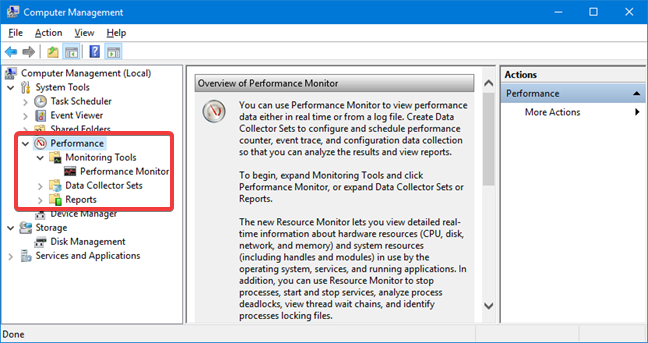
Performans İzleyicisini Bilgisayar Yönetimi içinde çalıştırın
7. Çalıştır penceresini kullanın (tüm Windows sürümleri)
Çalıştır penceresini açmak için klavyede Win + R tuşlarına basın . Aç alanına " perfmon " yazın ve klavyede Enter'a basın veya Tamam'a tıklayın .
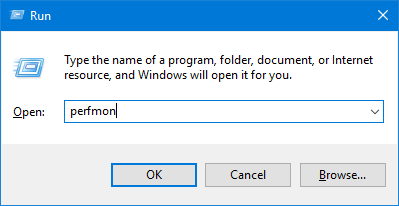
Çalıştır penceresini kullanarak Performans İzleyicisi'ni başlatın
Performans İzleyicisi artık açıktır ve kullanmaya başlayabilirsiniz.
8. Komut İstemi veya PowerShell'den Performans İzleyici'yi açın (tüm Windows sürümleri)
Komut İstemi veya PowerShell'i de kullanabilirsiniz . Bu uygulamalardan herhangi birinde komut satırına perfmon yazın ve ENTER tuşuna basın .
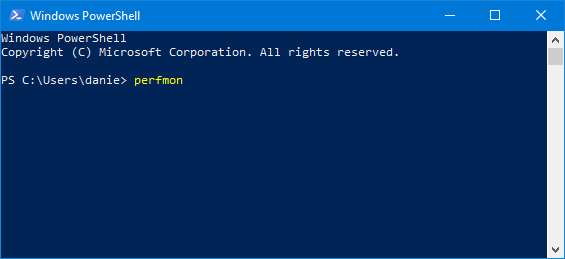
PowerShell'de Performans İzleyicisi'ni başlatın
Performans İzleyicisi için komut satırı kullanımı parametreler kullanılarak geliştirilebilir - Performans İzleyicisi (perfmon) komut satırı parametrelerinin nasıl kullanılacağını okuyun .
9. Bir Performans İzleyicisi kısayolu oluşturun (tüm Windows sürümleri)
Uygulamaları başlatmak için tercih ettiğiniz yol bir masaüstü kısayoluysa, Performans İzleyicisi için bir kısayol oluşturabilirsiniz . Kısayol Oluştur penceresinde " perfmon " hedefini yazın (tırnak işaretleri olmadan). Kısayol oluşturma konusunda yardıma ihtiyacınız varsa bu kılavuzu okuyun .
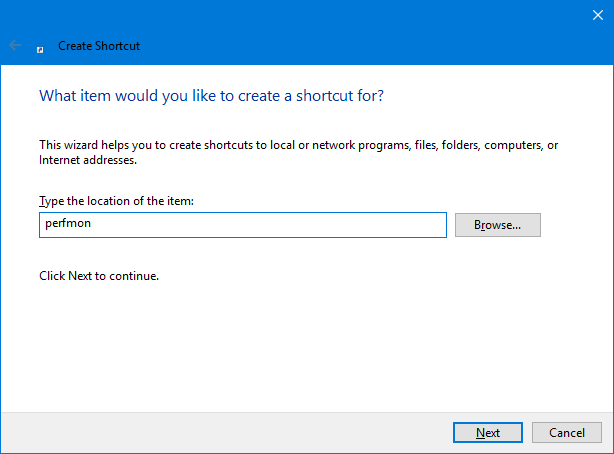
perfmon için bir kısayol oluşturun (Performans İzleyicisi)
10. Windows Gezgini'ni (Windows 7) veya Dosya Gezgini'ni (Windows 8.1 ve Windows 10) kullanarak Performans İzleyicisi'ni açın.
Windows 7'den Windows Gezgini veya Windows 8.1 ve Windows 10'dan Dosya Gezgini , Performans İzleyicisi'ni başlatmanın uygun yollarıdır . Adres çubuğuna " perfmon " yazın ve klavyede ENTER'a basın .
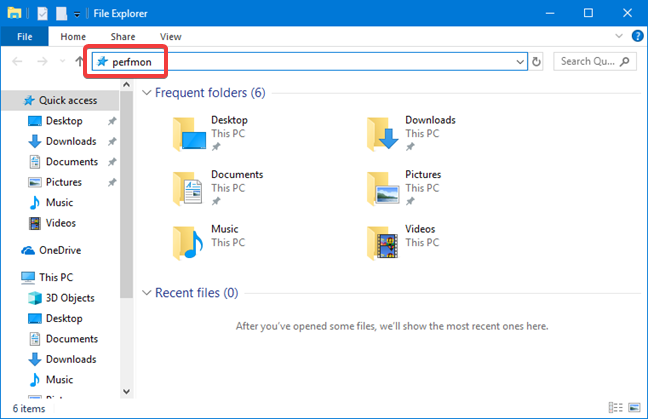
Dosya Gezgini'nde Performans İzleyicisi'ni başlatın
11. Yürütülebilir dosyasını çalıştırarak Performans İzleyicisi'ni açın (tüm Windows sürümleri)
Performans İzleyicisi yürütülebilir dosyası, Windows klasörünün System32 alt klasöründe bulunur . perfmon.exe dosyasını tanımlamanız ve ardından üzerine çift tıklamanız veya çift tıklamanız gerekir.
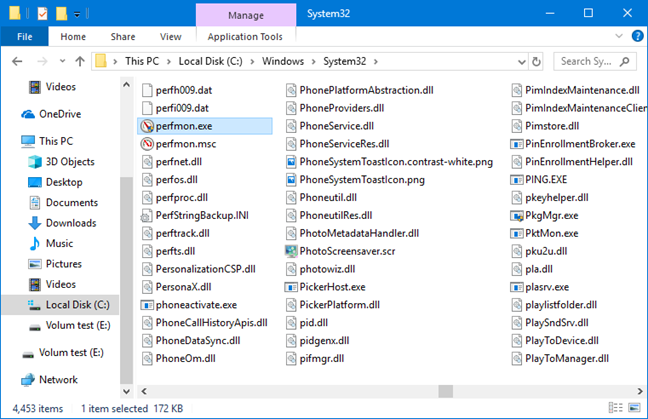
Yürütülebilir dosyasını çalıştırarak Performans İzleyicisi'ni başlatın
NOT: Yukarıdaki dosya listesinde " perfmon " adlı iki dosya görebilirsiniz. Hem perfmon.exe hem de perfmon.msc , üzerlerine çift tıkladığınızda veya çift tıkladığınızda aynı uygulamayı çalıştırır. Nasıl uygulandıklarına ilişkin teknik ayrıntıları bir kenara bırakırsak (dosyalar gerçekten farklıdır), tek pratik fark, komut satırı parametrelerinin yalnızca perfmon.exe kullanıldığında çalışmasıdır .
Performans İzleyicisi'ni nasıl açarsınız?
İhtiyaçlarınıza en uygun olanı seçebilmeniz için Performans İzleyicisi'ni başlatmanın on bir yöntemini gösterdik . Performans İzleyicisi'ni başlatmak için tercih ettiğiniz yöntem hangisidir? Aşağıdaki yorumda bize bildirin ve Performans İzleyicisi'ne erişmenin en sevdiğiniz yollarını paylaşın .
Windows 11 cihazındaki parlaklığın ayarlanması için pratik bilgiler. Parlaklık kısayol tuşları ve ayarlama yöntemleri hakkında detaylar.
Windows 10 ve Windows 11
Windows 10
Eğer Samsung telefonunuzda Galaxy AI özelliğini artık kullanmanıza gerek kalmadıysa çok basit bir işlemle kapatabilirsiniz. İşte Samsung telefonlarda Galaxy AI'yı kapatma talimatları.
Instagram'da herhangi bir AI karakteri kullanmanıza gerek yoksa, onu da hızlıca silebilirsiniz. İşte Instagram'da yapay zeka karakterlerini kaldırma rehberi.
Excel'de delta sembolü, Excel'de üçgen sembolü olarak da bilinir, istatistiksel veri tablolarında, artan veya azalan sayıları veya kullanıcının isteğine göre herhangi bir veriyi ifade etmek için çok kullanılır.
Kullanıcılar, tüm sayfaların görüntülendiği bir Google E-Tablolar dosyasını paylaşmanın yanı sıra, bir Google E-Tablolar veri alanını paylaşmayı veya Google E-Tablolar'da bir sayfayı paylaşmayı seçebilirler.
Kullanıcılar ayrıca istedikleri zaman hem mobil hem de bilgisayar sürümlerinde ChatGPT hafızasını kapatmayı özelleştirebiliyorlar. ChatGPT depolamayı devre dışı bırakma talimatlarını aşağıda bulabilirsiniz.
Varsayılan olarak Windows Update güncellemeleri otomatik olarak kontrol eder ve ayrıca son güncellemenin ne zaman olduğunu da görebilirsiniz. Windows'un en son ne zaman güncellendiğini nasıl göreceğinize dair talimatlar aşağıdadır.
Temel olarak iPhone'da eSIM silme işlemini de takip etmemiz oldukça basit. İşte iPhone'da eSIM'i kaldırma talimatları.
iPhone'da Live Photos'u video olarak kaydetmenin yanı sıra, kullanıcılar iPhone'da Live Photos'u Boomerang'a çok basit bir şekilde dönüştürebilirler.
Birçok uygulama, FaceTime görüşmesi yaptığınızda otomatik olarak SharePlay özelliğini etkinleştiriyor; bu da yanlışlıkla yanlış bir düğmeye basmanıza ve yaptığınız görüntülü görüşmeyi mahvetmenize neden olabilir.
Tıkla Yap'ı etkinleştirdiğinizde, özellik çalışır ve tıkladığınız metni veya resmi anlar ve ardından ilgili bağlamsal eylemleri sağlamak için yargılarda bulunur.
Klavye arka ışığını açmak, klavyenin parlamasını sağlayarak, düşük ışık koşullarında çalışırken kullanışlı olabilir veya oyun köşenizin daha havalı görünmesini sağlayabilir. Dizüstü bilgisayar klavye ışıklarını açmanın 4 farklı yolunu aşağıdan seçebilirsiniz.
Windows 10'da Güvenli Mod'a girmenin birçok yolu vardır, Windows'a giremiyorsanız ve giremiyorsanız. Bilgisayarınızı başlatırken Windows 10 Güvenli Mod'a girmek için lütfen WebTech360'ın aşağıdaki makalesine bakın.
Grok AI, kişisel fotoğrafları yeni stillere dönüştürecek şekilde AI fotoğraf üretecini genişletti; örneğin ünlü animasyon filmleriyle Studio Ghibli tarzı fotoğraflar yaratıldı.
Google One AI Premium, kullanıcıların kaydolup Gemini Advanced asistanı gibi birçok yükseltilmiş özelliği deneyimlemeleri için 1 aylık ücretsiz deneme süresi sunuyor.
Apple, iOS 18.4 sürümünden itibaren kullanıcıların Safari'de son aramaların gösterilip gösterilmeyeceğine karar vermelerine olanak tanıyor.
















